检查硬件连接
在音箱连线计算机无音效时,需优先排查硬件连接状况。务必保持音箱与主机端口紧密相连且无松脱及断裂现象;亦可尝试重置音箱插头以确保无尘或异物阻断信号传输。同时,切勿忽视音箱自身电量开启情况以及音量调控。
除此之外,也需验证计算机是否存在声卡故障。方法有二:一是用其他设备试听音箱;二是用其他音频设备插入计算机后做测试,判断是音响问题还是硬件问题所致。
若设备连线无误却无音频输出,应考虑系统设置或驱动程序存在缺陷。
检查系统设置
鉴于硬件已顺利安装,接下来应确保系统配置准确无误。首先开启电脑控制面板或设置页面,定位至音量设定项目。务必确保选定正确的音频输出源,如已接驳外置音响,请勿选默认的内置扬声器项。

此外,系统设定中需留意音量调整是否恰当。有时因系统默认为静音或音量过低而导致无法听见声音。此时不妨适度调整音量,并解除静音模式以解决问题。
更新驱动程序
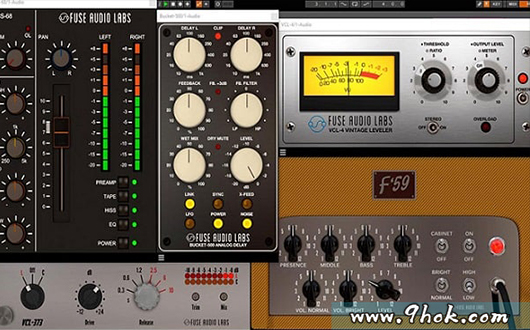
若确认软硬件无故障且配置无误仍然无法发出声音,可能是声卡驱动损坏所致。建议更新此驱动实现修复。具体操作是进入设备管理器查看声卡装置,并对其进行最新版驱动的更新升级。
在尝试以上方法无效后,可考虑完全卸载目前声卡驱动,而后进行重装。尤其是当驱动文件因受损或发生冲突时,极有可能引发声卡失灵故障。

检查软件设置
除系统设定之外,部分应用软件同样可直接操控音频输出。例如,个别应用程序或会独占声卡资源,从而妨碍其他应用的声音播放。面对此问题,可暂时停用相关应用或重启计算机以释放声卡资源予以解决。

此外,部分多媒体播放器尚设有独立的音频输出设定功能,务必要保证此类软件的内置音频输出设定与整个操作系统保持协调统一。
若电子设备连接音频输入时无音源输出,可怀疑是线路或插口存在故障,此时建议更换相应线路测试,亦可擦拭插孔后重试连接。
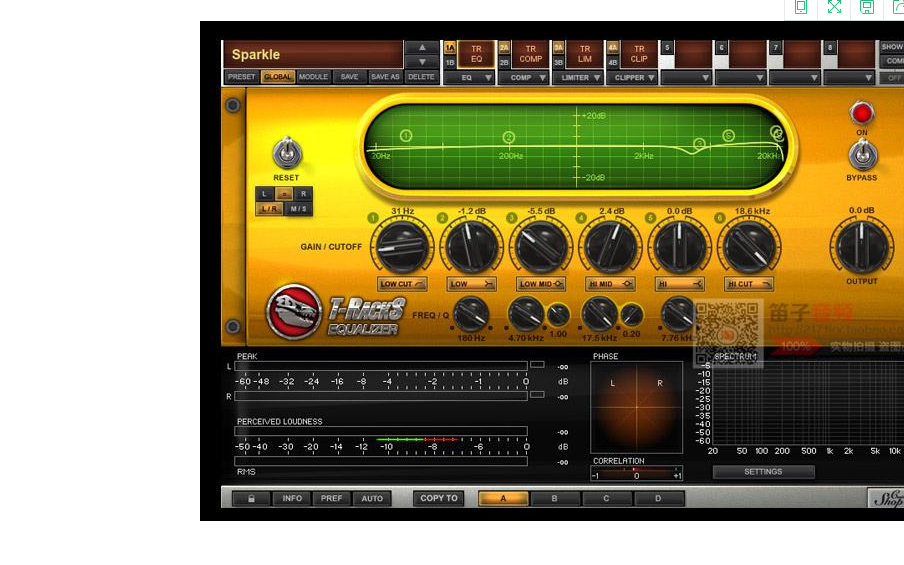
谨记,使用耳机时需关注耳机线的完整性,有时线材损坏也会导致无声现象。
重启电脑
若上述无果,可试行强制重启操作。部分微小的异常问题或许能于重启过程中自行消除。
寻求专业帮助
倘若您已经尝试上述措施而问题依旧未解,那么或许您需要向专业顾问求助。您可以与所购买产品的客户服务或技术支持团队取得联系,以便他们对问题进行深入分析并提供相应的修复方案。









